Die kabellose Maus funktioniert nicht – Fehlerbehebung

Eine kabellose Maus besteht im Allgemeinen aus zwei Teilen: der Maus, die einen Akku enthält, und einem kabellosen Adapter, normalerweise USB. Die Maus sendet Signale an die
Beim Zurücksetzen Ihres PC-Fehlers ist ein Problem aufgetreten: Jede Windows-Version verfügt über die Option „ PC zurücksetzen “. Dadurch werden Ihre Fenster auf die Werkseinstellungen zurückgesetzt. Sie können diese Fehler sehr schnell mit diesen Optionen beheben, dh den PC zurücksetzen.
Eine andere Methode zur Behebung des Fehlers „Beim Zurücksetzen Ihres PCs ist ein Problem aufgetreten“ ist die Neuinstallation von Windows. Das Zurücksetzen Ihres PCs ist jedoch ein effizienterer und schnellerer Ansatz zur Behebung der Fehler, als die Windows von Grund auf neu zu installieren.
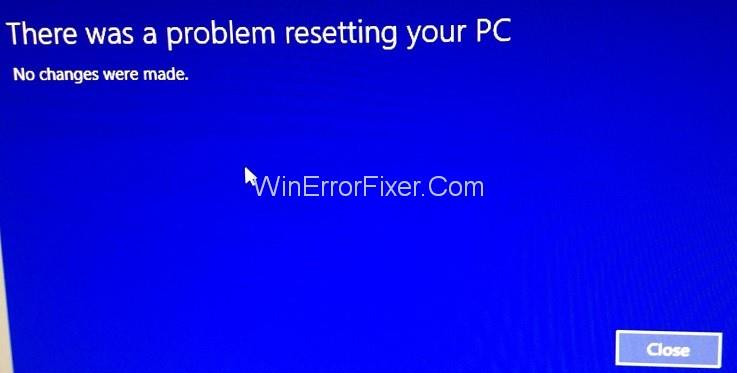
Wenn Sie versuchen, Ihren PC neu zu starten und ein Problem auftritt, tritt der Fehler „Beim Zurücksetzen Ihres PCs ist ein Problem aufgetreten“ auf . Einer der folgenden Gründe kann der Grund für den Fehler sein:
Unter den oben genannten Bedingungen kann das Zurücksetzen Ihres PCs mit der Fehlermeldung „Beim Zurücksetzen Ihres PCs ist ein Problem aufgetreten“ fehlschlagen , und Sie können Windows nicht starten. Hier sind einige Lösungen, um den Fehler „Beim Zurücksetzen Ihres PCs ist ein Problem aufgetreten“ zu beheben.
Inhalt
Lösung 1: Ausführen des Startvorgangs/der automatischen Reparatur
Schritt 1: Legen Sie die bootfähige Installations-DVD von Windows 10 ein und starten Sie Ihren PC neu.
Schritt 2: Wenn Sie „Drücken Sie eine beliebige Taste, um von CD oder DVD zu booten“ sehen , drücken Sie eine beliebige Taste, um fortzufahren.
Schritt 3: Wählen Sie nun Ihre bevorzugte Sprache aus und klicken Sie auf Weiter .
Schritt 4: Tippen Sie auf „Computer reparieren“ in der unteren linken Ecke des Bildschirms.
Schritt 5: Klicken Sie in der Überschrift Option auswählen auf „Fehlerbehebung“ . Klicken Sie nun in der Fehlerbehebung auf „Erweiterte Optionen“ .
Schritt 6: Klicken Sie in den erweiterten Optionen auf „Automatische Reparatur“ .
Schritt 7: Warten Sie einige Zeit, bis die automatische Windows-Reparatur abgeschlossen ist, und starten Sie dann Ihren PC neu. Überprüfen Sie, ob das Problem gelöst ist oder nicht.
Lösung 2: Boot-Image reparieren und BCD neu erstellen
Schritt 1: Folgen Sie bis Schritt 5, der in der obigen Methode erwähnt wird. Klicken Sie nach dem Öffnen der erweiterten Optionen auf die Eingabeaufforderung.
Schritt 2: Geben Sie die folgenden Befehle in die Eingabeaufforderung ein und drücken Sie nach jedem Befehl die Eingabetaste.
bootrec.exe /FixMbr bootrec.exe /FixBoot bootrec.exe /RebuildBcd
Schritt 3: Wenn die obigen Befehle zu einem Fehler führen, geben Sie die folgenden Befehle in die Eingabeaufforderung ein:
bcdedit /export C:\BCD_Backup c: cd boot attrib bcd –s –h –r ren c:\boot\bcd bcd.old bootrec /RebuildBcd
Schritt 4: Verlassen Sie nun die Eingabeaufforderung und starten Sie Windows neu.
Schritt 5: Überprüfen Sie, ob das Problem gelöst ist oder nicht, wenn es nicht gelöst ist, und fahren Sie fort.
Lösung 3: System File Checker (SFC) und Check Disk (CHKDSK) ausführen
Schritt 1: Öffnen Sie die Eingabeaufforderung, indem Sie den zuvor erwähnten Schritten folgen.
Schritt 2: Schreiben Sie den folgenden Befehl in die Eingabeaufforderung:
sfc /scannow /offbootdir=c:\ /offwindir=c:\windows chkdsk C: /f /r /x
Schritt 3: Führen Sie den obigen Befehl aus und starten Sie Ihren PC neu.
Schritt 4: Überprüfen Sie, ob der Fehler beim Zurücksetzen Ihres PCs behoben ist oder nicht, wenn er nicht behoben ist, und fahren Sie fort.
Lösung 4: Durchführen einer Systemwiederherstellung
Schritt 1: Legen Sie das Windows-Installationsmedium oder ein Wiederherstellungslaufwerk/eine Systemreparatur-CD ein, wählen Sie dann die Spracheinstellung aus und klicken Sie auf „Weiter“.
Schritt 2: Tippen Sie auf die Option „Computer reparieren“ in der unteren linken Ecke des Bildschirms.
Schritt 3: Wählen Sie Fehlerbehebung und dann Erweiterte Optionen .
Schritt 4: Tippen Sie zuletzt auf „ Systemwiederherstellung“ und befolgen Sie die Anweisungen auf dem Bildschirm, um die Wiederherstellung abzuschließen.
Schritt 5: Starten Sie Ihren PC neu und prüfen Sie, ob das Problem beim Zurücksetzen Ihres PCs behoben ist oder nicht.
Lösung 5. Umbenennen der System- und Softwareregistrierungsstrukturen
Schritt 1: Öffnen Sie die Eingabeaufforderung , indem Sie den Anweisungen in Lösung 1 folgen.
Schritt 2: Schreiben Sie den folgenden Befehl in die Eingabeaufforderung und drücken Sie dann die Eingabetaste:
cd %windir%\system32\config ren system system.001 ren software software.001
Schritt 3: Führen Sie den obigen Befehl aus und schließen Sie dann die Eingabeaufforderung. Sie gelangen zum Bildschirm der Windows-Wiederherstellungsumgebung .
Schritt 4: Tippen Sie auf die Option Weiter, um Ihr Windows zu starten und Ihren PC neu zu starten. Prüfen Sie, ob das Problem Beim Zurücksetzen Ihres PCs ist ein Problem aufgetreten oder nicht.
Lösung 6: Wiederherstellung vom Laufwerk
Bitte beachten Sie, dass diese Methode alle Ihre persönlichen Dateien löschen kann, also befolgen Sie diese, wenn Sie sicher sind.
Schritt 1: Stecken Sie das USB-Wiederherstellungslaufwerk in den Computer und starten Sie Ihren PC neu.
Schritt 2: Wenn auf dem Bildschirm die Meldung „Drücken Sie eine beliebige Taste, um von CD oder DVD zu booten“ angezeigt wird, drücken Sie eine beliebige Taste, um fortzufahren.
Schritt 3: Wählen Sie die Spracheinstellung aus und tippen Sie auf Weiter. Klicken Sie in der unteren linken Ecke des Bildschirms auf Computer reparieren .
Schritt 4: Klicken Sie in der Überschrift Option auswählen auf Fehlerbehebung .
Schritt 5: Tippen Sie im Bildschirm Fehlerbehebung auf die erweiterte Option .
Schritt 6: Klicken Sie nun auf „Wiederherstellung vom Laufwerk“ oder „Systemabbildwiederherstellung“ , je nachdem, was Sie sehen können.
Schritt 7: Befolgen Sie die Anweisungen auf dem Bildschirm, um die Wiederherstellung abzuschließen, und starten Sie dann Ihren PC neu. Überprüfen Sie, ob der Fehler beim Zurücksetzen Ihres PCs behoben ist oder nicht.
Lösung 7: Wiederherstellen des PCs mit Recovery USB
Schritt 1: Schließen Sie das USB-Wiederherstellungslaufwerk an den Computer an.
Schritt 2: Öffnen Sie die Eingabeaufforderung, indem Sie den Anweisungen in Lösung 1 folgen.
Schritt 3: Schreiben Sie Notepad in die Eingabeaufforderung und drücken Sie die Eingabetaste.
Schritt 4: Klicken Sie im Editor auf Datei und dann auf Öffnen.
Schritt 5: Sie sehen das Dropdown-Menü neben dem Dateinamen, klicken Sie darauf und wählen Sie dann Alle darin enthaltenen Dateien aus. Suchen Sie Ihren USB-Laufwerksbuchstaben, den Sie zum Booten in Windows verwenden.
Schritt 6: Nachdem Sie den Laufwerksbuchstaben kennen, schreiben Sie ihn in die Eingabeaufforderung und drücken Sie die Eingabetaste .
Schritt 7: Schreiben Sie nun Setup und tippen Sie auf Enter.
Schritt 8: Ihr Windows-Installations-Setup wird jetzt geöffnet. Befolgen Sie die Anweisungen auf dem Bildschirm, um Windows erneut zu installieren.
Lösung 8: Reparieren Installieren Sie Windows 10
Wenn eine der oben genannten Methoden bei Ihnen nicht funktioniert hat, stellen Sie sicher, dass Ihre Festplatte in Ordnung ist. Der Grund für den Fehler „Beim Zurücksetzen Ihres PCs ist ein Problem aufgetreten“ kann das Betriebssystem sein oder die binär codierten Dezimalinformationen (BCD) auf der Festplatte wurden irgendwie gelöscht.
Lesen Sie weiter:
Fazit
Ich hoffe, dass der Fehler „Beim Zurücksetzen Ihres PCs ist ein Problem aufgetreten“ inzwischen behoben ist.
Eine kabellose Maus besteht im Allgemeinen aus zwei Teilen: der Maus, die einen Akku enthält, und einem kabellosen Adapter, normalerweise USB. Die Maus sendet Signale an die
Da sich unser Leben zunehmend online verlagert, nehmen auch die Bedrohungen für unsere Sicherheit zu. Vorbei sind die Zeiten leicht zu erkennender Viren, die kaum mehr als ein Ärgernis verursachten.
Das Windows-Betriebssystem ist in der Regel für durchschnittliche Benutzer stabil genug, es kann jedoch vorkommen, dass nach einiger Zeit Probleme auftreten. Langsamkeit, Fehlfunktion
Illustrator ist ein unglaubliches Programm, aber Sie könnten Schwierigkeiten haben, die Farben anzupassen. Unabhängig von der gewählten Farbe ändert Illustrator manchmal Ihre Farbe
Manchmal kann sich das Codieren wie das Lösen eines komplizierten Rätsels anfühlen. Manchmal läuft dieses Rätsel darauf hinaus, „die Unterschiede zu erkennen“. Visual Studio-Code (VS-Code)
Nach langem Hype und Vorfreude wurde „Baldur's Gate 3“ veröffentlicht. Aber bevor sie in das Spiel eintauchen, möchten viele Spieler wissen, ob es so ist oder nicht
Baldur's Gate 3 (BG3) bietet Spielern zehn Begleiter, die ihnen auf ihrer Reise helfen können. Sie können jedoch nur drei auswählen, die Sie in Ihrer Gruppe behalten möchten. Alle
Haben Sie Probleme mit der Verbindung Ihres Controllers? Sie sind bereit zum Spielen, aber ohne Ihren Controller zu verwenden, ist das Spiel vorbei. Du bist nicht der einzige Spieler
Rollenspiele (RPGs) nutzen Begleiter, um Spieler zu ermutigen, emotionale Bindungen zu anderen Charakteren im Spiel aufzubauen. „Baldur’s Gate 3“
Wenn Sie ein Python-Entwickler sind, haben Sie wahrscheinlich schon von NumPy gehört, dem unverzichtbaren Paket für wissenschaftliches Rechnen in Python. Aber wissen Sie, wie man es bekommt?
Der Papierkorb ist für Windows-Geräte nützlich, da er eine bequeme Möglichkeit ist, Daten zu entfernen, ohne sie sofort zu löschen. Aber was passiert, wenn es fehlt oder?
Jetpacks sind eines der wichtigsten Hilfsmittel, um den „Starfield“-Kosmos zu erkunden. Es ermöglicht Ihnen, herumzufliegen und schnell den Boden abzudecken
Es mag seltsam erscheinen, die Vor- und Nachteile des Herunterladens eines kostenlosen Updates für Ihr Betriebssystem abzuwägen, aber der Weg dazu ist das Windows 10-Update vom Oktober 2018
Haben Sie nach einer Möglichkeit gesucht, den Build Ihres Spielers zu ändern, ohne einen neuen Charakter in „Diablo 4“ neu zu erstellen? Nun, Sie haben Glück. Das Spiel ermöglicht es Ihnen
Wenn Sie nach einer Möglichkeit suchen, Ihre Python-Entwicklungserfahrung zu verbessern, ist VS Code oder Virtual Studio Code Ihre beste Lösung. Es macht Spaß und
„Baldur’s Gate 3“ (kurz BG3) ist eines der größten Spiele, die 2023 auf den Markt kommen. Es setzt die Baldur’s Gate-Reihe fort, die bisher größtenteils auf den PC ausgerichtet war
Obwohl Windows 11 ein benutzerfreundlicheres Betriebssystem als seine Vorgänger sein soll, bringt es einige überraschende Änderungen mit sich. Allen voran,
Die Einstellung der Bildschirmhelligkeit ist eine entscheidende Funktion, unabhängig davon, welches Gerät Sie verwenden. Aber es ist besonders wichtig, die Helligkeit zu ermitteln
Viele RPG-Abenteuer, wie zum Beispiel „Baldur's Gate 3“, bieten den Spielern häufig Dialoge und spannende Fragen, die sie beantworten müssen, um weiter voranzukommen. In
Die Wallpaper Engine hat Zehntausenden von Menschen dabei geholfen, ihre langweiligen statischen Bildschirmbilder durch eine atemberaubende Sammlung lebendiger, animierter Bilder zu ersetzen


















